Word: Überschreiben ausschalten - so geht's
Wir erklären Ihnen, wie Sie die Überschreiben-Funktion in Word deaktivieren können.
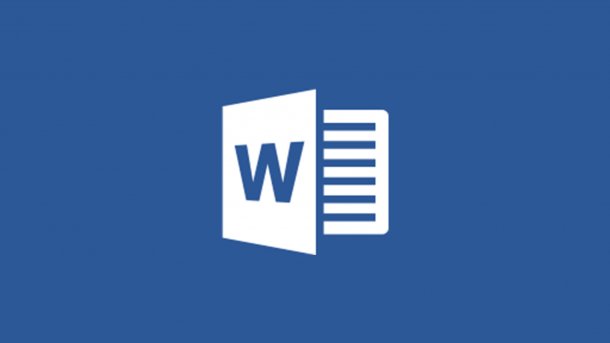
- Theresa Möckel
Bei der Korrektur eines Schreibfehlers in Word überschreiben Sie plötzlich den darauffolgenden Buchstaben? In Microsoft Word gibt es eine Funktion, mit der immer das Zeichen rechts vom Cursor überschrieben wird. In diesem tipps+tricks-Beitrag zeigen wir Ihnen, wie Sie die Funktion deaktivieren.
Überschreiben deaktivieren
Standardmäßig ist die Überschreiben-Funktion eigentlich deaktiviert. Sollte das nicht der Fall sein, reicht schon das versehentliche Drücken der [Einfg]-Taste und die Texteingabe funktioniert nicht mehr wie gewohnt. Versuchen Sie zunächst den Überschreibmodus durch erneutes Drücken der [Einfg]-Taste zu deaktivieren. Sollte das keine Wirkung zeigen, folgen Sie unserer Schritt-für-Schritt-Anleitung oder schauen Sie sich die Kurzanleitung an.
Word: Überschreiben ausschalten (3 Bilder)

1. Schritt:
Hinweis: Möchten Sie die Überschreiben-Funktion wieder aktivieren, gehen Sie den gleichen Weg und setzen dann den entsprechenden Haken. Möchten Sie, dass die Funktion dauerhaft aktiviert ist, setzen Sie einen zweiten Haken bei "Überschreibmodus verwenden".
Kurzanleitung
- In Word gehen Sie zuerst auf "Datei".
- Klicken Sie dann auf "Optionen".
- Gehen Sie im neu geöffneten Fenster auf "Erweitert" und entfernen Sie den Haken bei "Einfg-Taste zum Steuern des Überschreibmodus verwenden". Bestätigen Sie Ihre Einstellung, indem Sie auf "OK" klicken.
(them)